解决U盘无法打开提示格式化的问题(如何修复无法打开的U盘及避免数据丢失)
- 数码攻略
- 2024-11-24
- 28
- 更新:2024-11-19 11:46:56
U盘作为一种常见的存储设备,使用广泛。然而,在使用过程中,我们可能会遇到无法打开U盘的问题,并收到提示需要进行格式化的消息。这个问题可能导致数据丢失,因此我们需要学习如何解决这个问题,以保护重要数据的安全。
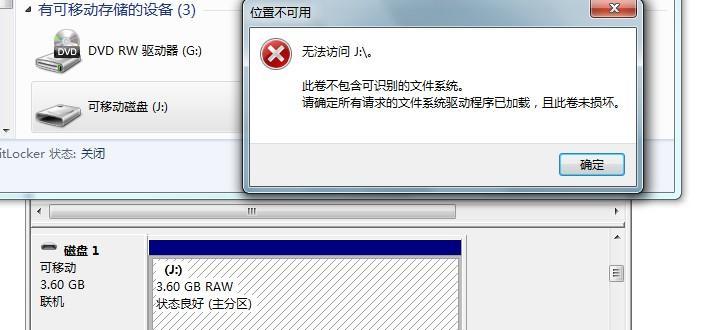
段落
1.确认硬件故障:了解U盘是否受到物理损坏或连接问题的影响,例如插头不良或线松动等。
2.使用其他电脑尝试:将U盘插入另一台计算机中,检查是否能够正常打开,以排除电脑本身的问题。
3.使用病毒扫描软件:运行最新的病毒扫描软件,检测U盘是否感染了病毒或恶意软件。
4.检查文件系统错误:在命令提示符下输入“chkdskX:/f”(其中X是U盘驱动器的盘符),修复文件系统中的错误。
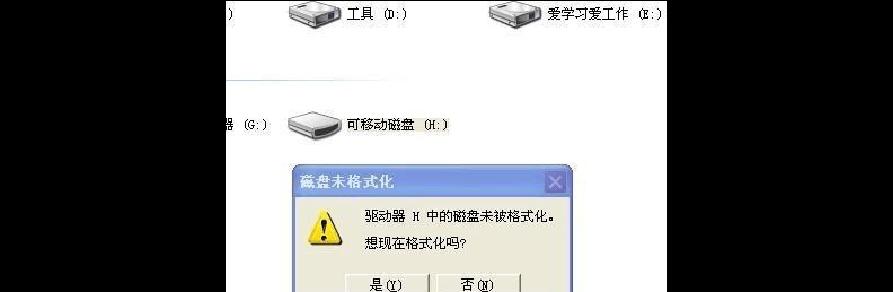
5.尝试使用数据恢复工具:如果U盘仍然无法打开,可以尝试使用专业的数据恢复软件来检测并恢复丢失的数据。
6.更新U盘驱动程序:到U盘的制造商网站上下载并安装最新的驱动程序,以确保兼容性和稳定性。
7.使用低级格式化工具:如果以上方法都无效,可以尝试使用低级格式化工具对U盘进行格式化,但这将导致数据完全清空,请谨慎操作。
8.建立数据备份习惯:避免未来的数据丢失,我们应该建立定期备份重要数据的习惯,以防止类似问题的发生。
9.购买可靠的U盘品牌:选择来自可靠制造商的高质量U盘,以降低出现无法打开或格式化问题的概率。
10.避免频繁拔插U盘:过多地插拔U盘会增加物理损坏的风险,因此我们应该避免频繁拔插U盘。
11.定期进行磁盘清理:通过定期清理垃圾文件和临时文件,可以减少U盘上的存储负荷,并提高其运行效率。
12.及时进行病毒扫描:定期使用最新的病毒扫描软件对U盘进行全面扫描,以确保它没有被病毒感染。
13.保持U盘干燥和避免高温环境:湿度和高温会对U盘造成损害,因此应该尽量避免将U盘放在潮湿或高温的地方。
14.注意正确使用U盘:在使用U盘时,应该遵循正确的操作步骤,例如安全拔出U盘、避免使用不受信任的计算机等。
15.寻求专业帮助:如果以上方法都无法解决问题,我们可以寻求专业人士的帮助,例如数据恢复服务商或U盘制造商的技术支持。
当U盘无法打开并提示格式化时,我们可以通过检查硬件故障、使用其他电脑、运行病毒扫描软件等方法进行排除和修复。如果问题仍未解决,我们可以尝试使用数据恢复工具、更新驱动程序或低级格式化工具。然而,在日常使用中,我们也应该注意建立数据备份习惯、选择可靠的U盘品牌,并采取预防措施,避免频繁拔插U盘、定期进行磁盘清理等。如果问题无法自行解决,不妨寻求专业人士的帮助。通过这些方法和注意事项,我们可以更好地保护U盘中的数据安全。
解决U盘无法打开提示格式化问题的方法
随着移动存储设备的普及,U盘作为一种常用的存储工具,在我们的日常生活中扮演着重要的角色。然而,有时我们可能会遇到U盘无法打开的问题,并且还会出现提示需要进行格式化的情况。这对于保存在U盘中的重要数据来说可能会带来很大的麻烦。本文将介绍一些解决这个问题的方法,帮助读者尽可能地恢复数据并解决U盘无法打开的困扰。
检查U盘连接和驱动器问题
确保U盘已经正确连接到计算机的USB接口上。有时候,连接不良或者脏污的接口会导致U盘无法被识别。可以通过设备管理器查看U盘驱动器是否正常工作。如果发现任何驱动器故障或错误,可以尝试更新驱动程序来解决问题。
使用其他电脑或接口重新尝试
如果U盘在一台计算机上无法打开,可以尝试将其连接到另一台计算机或不同的USB接口上。有时候,计算机的USB接口可能存在问题,导致无法识别U盘。通过更换计算机或接口,可以确定是U盘本身的问题还是计算机的问题。
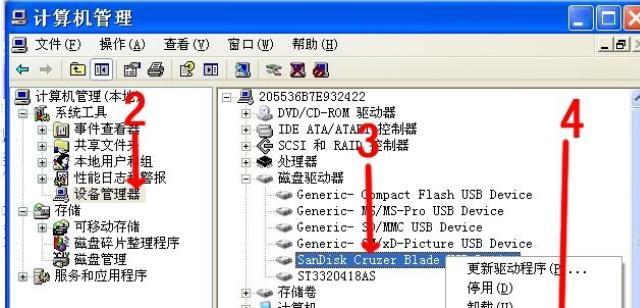
使用病毒扫描软件检查U盘
U盘无法打开并要求格式化的一个可能原因是存在病毒感染。可以使用可靠的病毒扫描软件对U盘进行全面扫描,以查找并清除任何潜在的恶意软件。如果发现病毒或恶意软件,建议立即进行清除操作,并重新尝试打开U盘。
使用数据恢复软件尝试恢复文件
如果U盘无法打开并且其中包含重要的文件,可以尝试使用数据恢复软件来尝试恢复丢失的数据。有许多可靠的数据恢复工具可供选择,它们可以扫描U盘中被删除或无法访问的文件,并尝试将其恢复到计算机上。请务必选择一个可靠且经过验证的软件来保护您的数据安全。
使用命令提示符修复U盘错误
在某些情况下,U盘无法打开的问题可能是由于文件系统错误引起的。通过使用Windows中的命令提示符工具,可以尝试修复这些错误。在命令提示符中,输入“chkdsk/fX:”(X代表U盘的盘符),然后按下回车键。系统将开始扫描并修复U盘中的文件系统错误。完成后,重新尝试打开U盘。
使用U盘修复工具修复问题
一些U盘制造商提供了专门的修复工具,用于解决U盘无法打开或格式化的问题。您可以访问制造商的官方网站,寻找相关的修复工具并下载使用。这些工具通常能够识别和解决特定品牌和型号的U盘问题。
备份重要数据并格式化U盘
如果上述方法都无法解决U盘无法打开的问题,最后一种选择是备份U盘中的重要数据,并进行格式化操作。请注意,在格式化之前务必备份所有重要文件,因为格式化将会清除U盘中的所有数据。完成备份后,可以使用计算机的格式化工具对U盘进行格式化,并重新尝试使用。
联系专业数据恢复服务
如果您的U盘中包含非常重要且无法替代的数据,并且上述方法都无法解决问题,那么可能需要寻求专业的数据恢复服务。专业的数据恢复公司通常具有先进的设备和技术,可以帮助您从无法打开的U盘中恢复丢失的数据。请务必选择可信赖和经验丰富的数据恢复服务提供商。
规避U盘损坏和数据丢失
为了避免未来遇到U盘无法打开的问题,建议采取一些预防措施来保护U盘和其中的数据。及时备份重要文件,定期使用病毒扫描软件检查U盘,避免在不安全的计算机上使用U盘等。通过合理使用和保护U盘,可以最大程度地减少数据丢失和U盘损坏的风险。
避免使用未知来源的U盘
从未知来源获取的U盘可能存在潜在的风险,例如病毒感染或恶意软件。为了保护计算机和数据的安全,建议只使用可靠和可信赖的U盘,避免使用未知来源的U盘。
及时修复U盘中的错误
如果在使用U盘过程中遇到任何错误,例如文件无法打开或读取速度变慢,建议尽快采取措施修复问题。通过及时修复U盘中的错误,可以防止问题进一步恶化并导致无法打开的情况发生。
保持U盘干燥和避免过热
潮湿的环境可能会损坏U盘内部的电子元件,并导致U盘无法正常工作。建议将U盘保持干燥,并避免长时间放置在高温环境中,以防止过热损坏。
更新计算机操作系统和驱动程序
定期更新计算机操作系统和驱动程序是确保系统和外部设备兼容性的重要步骤。通过及时更新操作系统和驱动程序,可以减少U盘无法打开的问题,并提高系统与U盘之间的稳定性。
购买高质量的U盘产品
购买来自可靠和知名品牌的高质量U盘产品是预防U盘无法打开问题的重要措施。这些产品通常具有更好的性能、可靠性和耐用性,并提供更好的数据保护机制。
在面对U盘无法打开并要求格式化的问题时,可以先检查U盘连接和驱动器问题,尝试在其他电脑或接口上重新连接,使用病毒扫描软件检查并清除病毒,使用数据恢复软件尝试恢复文件,使用命令提示符修复U盘错误,或者使用制造商提供的修复工具。如果这些方法都无法解决问题,最后可以备份数据并格式化U盘。保持U盘干燥、避免过热、定期更新计算机和驱动程序、购买高质量的U盘等措施也可以帮助避免类似问题的发生。如果数据非常重要,可以考虑联系专业的数据恢复服务提供商。通过综合应用这些方法和预防措施,我们可以尽可能地解决U盘无法打开的问题,并保护好数据的安全。















